小生はubuntuとWindows10の両方でThunderBirdを使用していますが、片方(Windows)のThunderbirdのメールが見れなくなったので、ubuntuのThunderbirdから移行して復旧を試みました。
しかし、最初はネット上の手順を実施しましたが、コピーするフォルダの階層を間違えてしまい、一度復旧ができなくなりました。
しかし、Profilesフォルダさえ残っていれば復旧できるはずと考え、試行した結果、なんとか復旧できました。
確認したOSとバージョン
移行元
Ubuntu 18
移行先
Windows 10 Pro 64ビット 1903(OSビルド 18362.752)
Thunderbird 68.7.0 (32 ビット)
どういう場合に使えるか
Ubuntu => Windowsのケースではなくても、以下のような場合には使えます。
- ThunderbirdのProfilesフォルダだけをコピーして移行を試みたらうまくいかなかった
- どこかのWebの手順に従ってやったができなかった
でも、
- メールを消していないはず
- Profilesフォルダは無事
という場合です。
手順
正しいメールフォルダの場所を突き止める
まず、念の為に正しいメールフォルダの場所を突き止めます。
Thunderbirdを開いたときにメニューが表示されなかった場合は、[Alt]を押しましょう。
メニューの[ヘルプ]-[トラブルシューティング情報]を開きます。

そして、[プロファイルフォルダー]から、Profilesフォルダを開きます。エクスプローラが起動。

移行先のメールフォルダを作成する
Thunderbirdを新規インストールする場合は、そのまま起動するだけでもOKです。
すでにThunderbirdが認識する場所に作成している場合は、空のThunderbirdフォルダを作成し、その後Thunderbirdを起動します。
アカウントの設定画面が表示されたら、キャンセルして、Thunderbirdを終了します。
Profilesの中にあるメールBOXをコピー
エクスプローラでProfilesの中にあるメールBOXをコピーします。
MailとImapMailの2つのメールBOXがあります。
これらだけを空のThunderbirdフォルダにコピーします。
このとき、コピー先のプロファイルフォルダは xxxx.default ではなく、xxxx.default-release になります。
ここには、すでにThunderbirdを起動したときに自動生成されたファイルやフォルダがたくさんあります。
MailとImapMailフォルダもあるので、上書きしてしまいます。

Thundirbirdを起動して確認する
Thunderbirdを起動します。
以前作成していたメールサーバごとの設定や、仕分けフォルダもすべて復元されます。


コメント